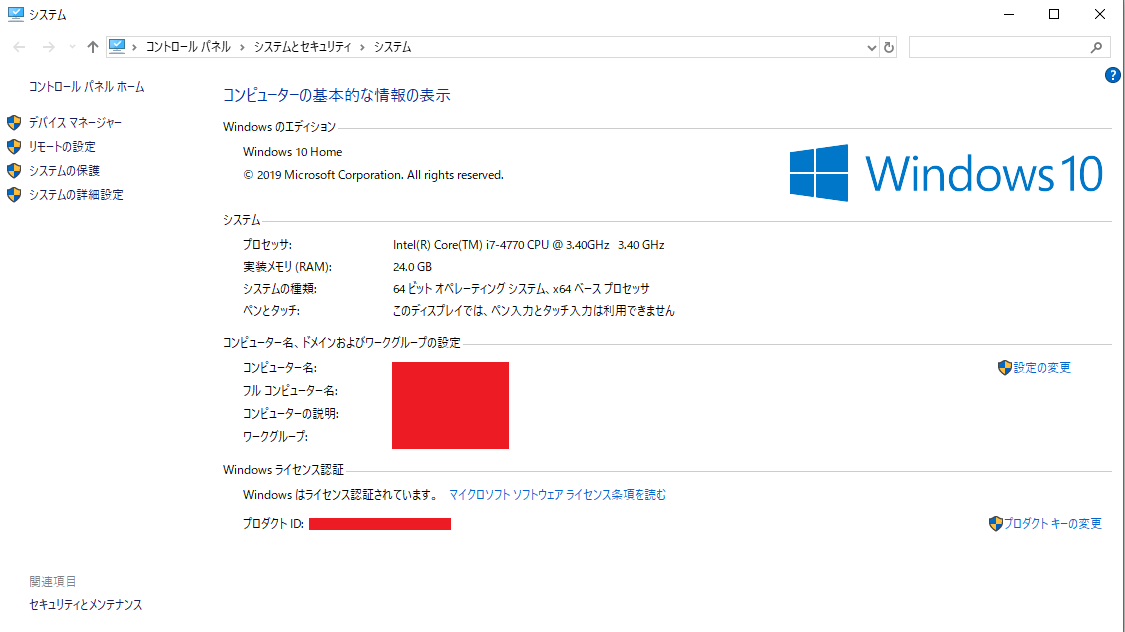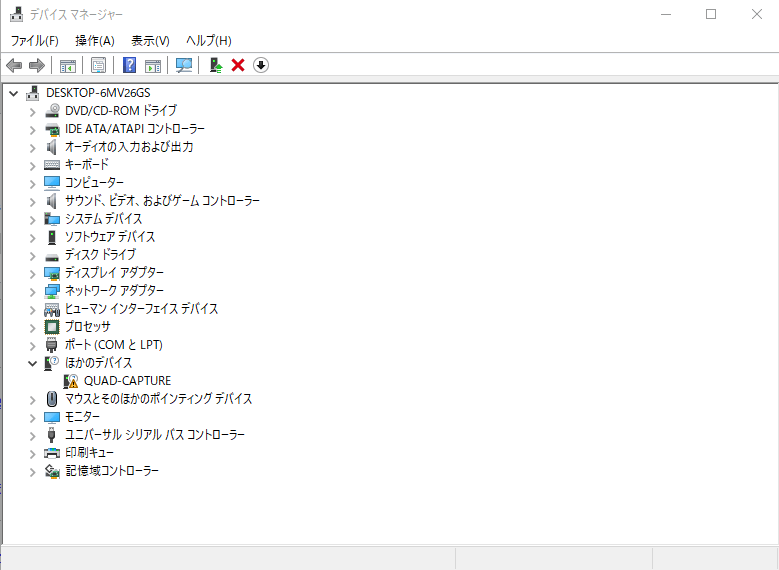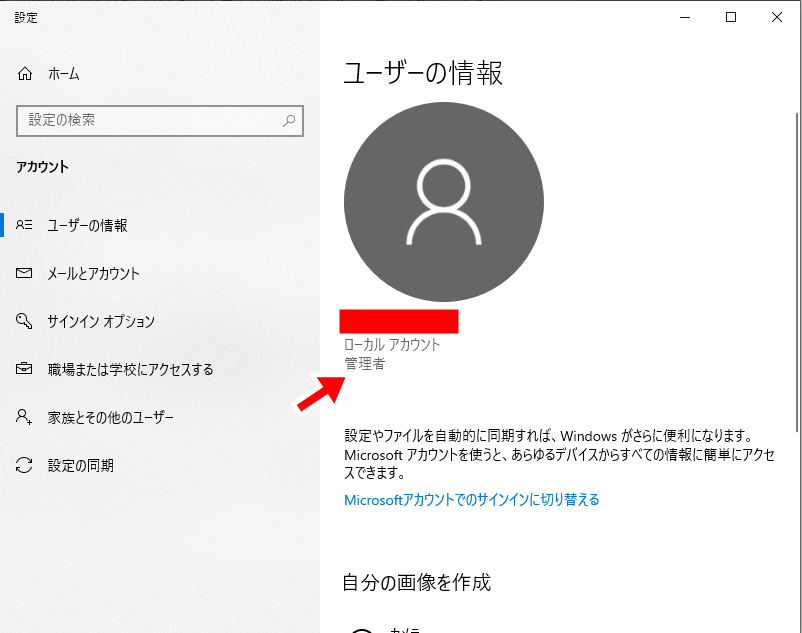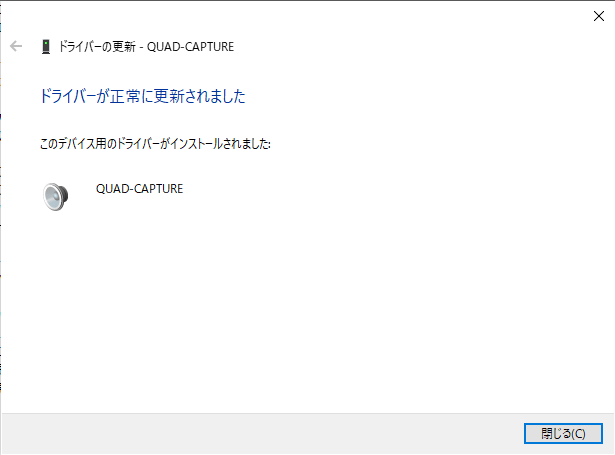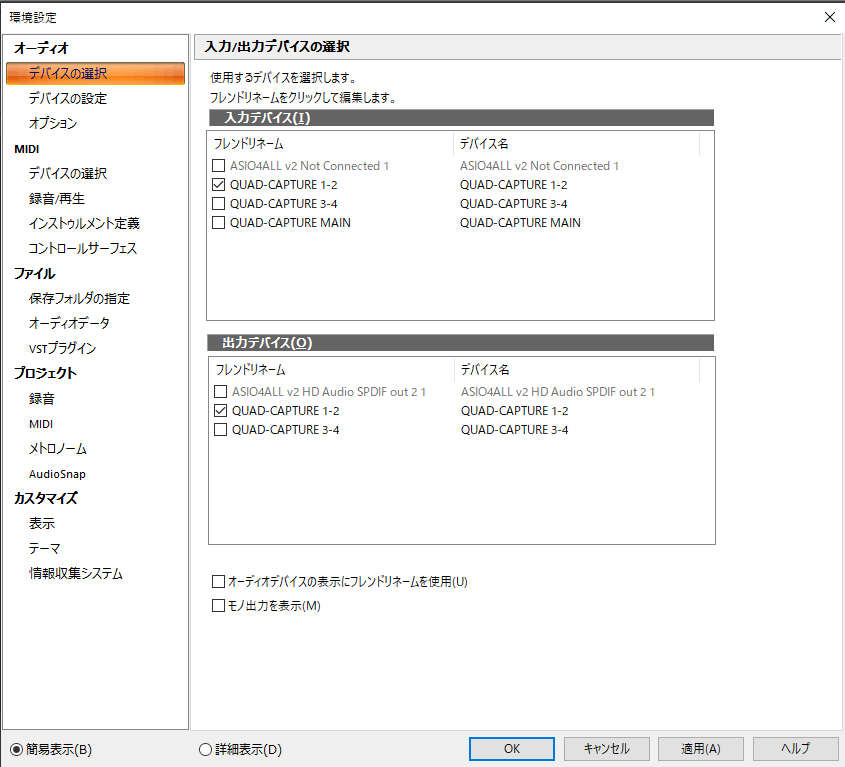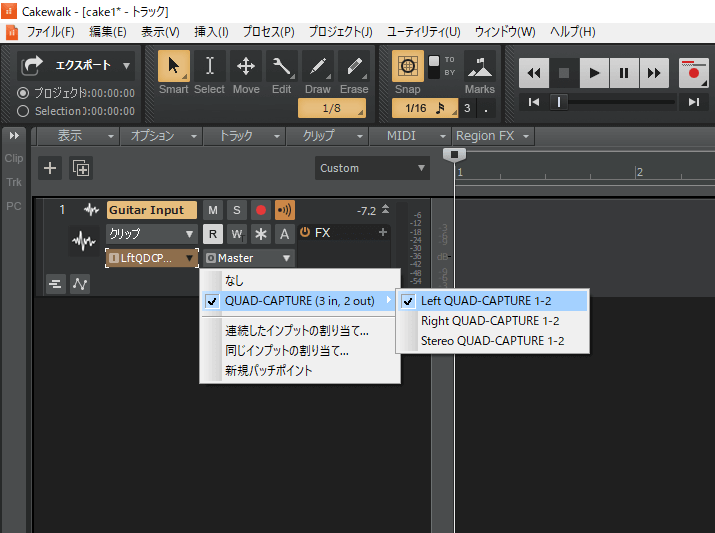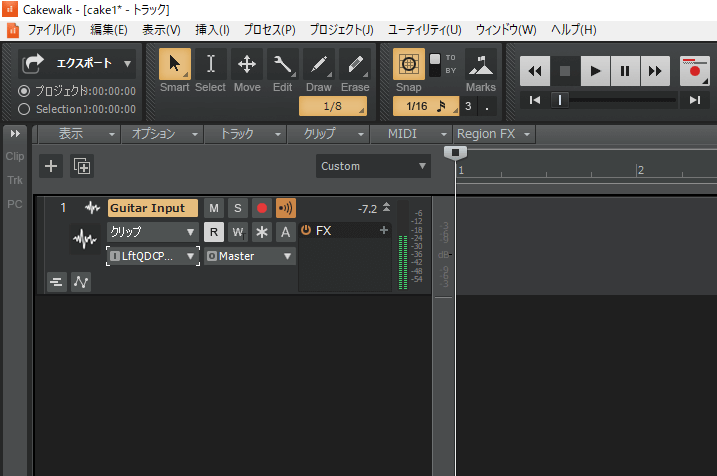PCのOSをWIndows7から10にアップグレードしたところ、Rolandのオーディオ・インタフェースUA-55のドライバが入らず使えない問題が起きました。
この記事では僕がそれをどうやって解決したか、個人的なケースを書きたいと思います。
なのでこの記事は包括的なトラブルシューティングではありません。
ある具体的な状況で起きた問題と、それに対する具体的な解決方法を体験談的に書くこととします。
2019年1月にMicrosoftによるWin7のサポートが終了するということで、新たにWin10でUA-55を使い始める方もいるかもしれません。
そこで同じような困り方をした場合の参考になれば幸いです。
【関連リンク】ROLAND QUAD-CAPTURE DOWNLOADS
ものすごく長い記事なので、「上に戻る」機能と目次を活用してください。
今であれば後継機のRubix24がおすすめ
現在UA-55は生産が終了しており、後継機として「Rubix24」が販売されています。
UA-55は2011年発売の相当古いモデルです。
ソフトウェア上のトラブルがどうしても解決できない場合、Rubix24への買い替えも検討してみてください。
 【Roland Rubix24レビュー】ハードウェアコンプ搭載のオーディオインターフェース
【Roland Rubix24レビュー】ハードウェアコンプ搭載のオーディオインターフェース 結論
結論から書くと、僕の問題は次のとおりでした。
- UA-55をPCにつないでも、自動でドライバがインストールされない
- 手動でもインストールできない
- よってUA-55が使えない
UA-55をWin10のパソコンに接続するとネット経由で自動でドライバーがインストールされるはずです。
それが上手くいきませんでした。
最終的に解決した際の方法は次のとおりでした。
- PCをネットに繋げる状態にしておく
- デバイスマネージャーで「QUAD CAPTURE」に対して「デバイスのアンインストール」をしておく
- 最低限のUSB機器だけを接続し、PCを再起動する
- 再起動後、何もソフトを立ち上げずに、まずはUA-55を接続する
- そのまま何もせず10分待つ
- 10分後も自動的にドライバは入らないが、デバイスマネージャーから手動で「ドライバーの更新」を行う
- するとネット経由のドライバーのインストールに成功する
さらっと説明すると上のような問題と解決方法です。
ドライバが入らずお困りの方は、とりあえずこの方法を試してみてください。
それでもダメなら以下の情報が何かのヒントになるかもしれません。
以下、環境や試行錯誤も含めて詳しい情報を書いていきます。
問題が起きた環境
まずは僕のPC環境を書きます。
PCは自分でパーツを買って組み立てた自作デスクトップPCです。
| CPU | Intel i7-4770 |
| RAM | DDR3 24GB |
| マザーボード | ASUS H87-PRO |
| OS | Windows 10 64bit Home |
Win7から10をクリーンインストールしたばかりなので、新たにインストールしたアプリはそこまで多くありません。
問題の詳細と検証
今回僕がUA-55を使えなかった原因を一言でいうと、ドライバがインストールできなかったからです。
Windows10にアップグレードする前、Windows7ではUA-55を問題なく使えていました。
UA-55のWin10用のドライバは、ネットから自動でダウンロードしてインストールする仕様になっています。
しかしWin10にしてからは公式の情報のとおりドライバがインストールできず、使えない問題が起きたというわけです。
UA-55はPCに認識はされているのですが、ドライバがないために何一つ機能が使えません。
ドライバのファイルは配布されておらず自動DL&インストールされるために、分かりやすい形で目に入ることはありません。
Win8.1以下のバージョンでは付属のCDやネットからドライバのセットアップファイルが手に入るので、もっと直感的でした。
Win10用のドライバをインストールする方法やトラブルシューティングは、公式からDLできるファイルに書かれています。
【関連リンク】ROLAND QUAD-CAPTURE DOWNLOADS
もちろんそこに書かれている対策を試していったのですが、上手くいきませんでした。
そこで英語の情報も含めて解決策をネットで探し、いくつも試しました。
その試行錯誤の内容をこれからご紹介します。
最終的に解決できた方法の詳細が先に知りたい方は読み飛ばしてOKです。
1.手動でドライバーの更新できないか
僕の場合UA-55をつないでも自動でドライバが入りません。
そこでデバイスマネージャーから手動でドライバーを更新させることにしました。
(結果的にはこの方法でうまくいくのですが、それは特殊な条件が必要でした。詳しくは後述)
ドライバが入っていない状態だと、QUAD CAPTUREが認識されていても黄色マークがついています。
これだと機能が全く使えません。
そこで、
- QUAD CAPTUREを右クリック
- ドライバーの更新
- ドライバーソフトウェアの最新版を自動検索
とすると、ネット上からドライバーを探してくれます。
これを何度も試したのですが、ドライバーが見つかりませんと表示されるだけで結局インストールできませんでした。
以下に続く検証では、それらの要因を確認・変更したあとで自動インストール、あるいは手動のドライバー更新ができるか試してみました。
結果から言えば、これらは全て解決には繋がりませんでした。
何を試したのかの記録として、一応書いておきます。
2.管理者アカウントになっているか?
Win10にログインしているユーザーが管理者アカウントになっているかも確かめました。
しかし既に管理者アカウントになっていたので、これも原因ではありません。
一般にWindowsにソフトウェアをインストールするときは、管理者アカウントでないと上手くいかないことがあります。
例えば子ども用に一般アカウントを用意して、そのアカウントではできることを制限しているケースがあります。
3.Win8.1以下のドライバー無理やりインストールできないか?
絶対ダメだと思ったのですが、付属のCDに入っているWin8.1以下用のドライバーをインストールしようとしてみました。
しかしこれもインストールがいつまでも終わらずに失敗。
Windowsのバージョンが違うので当然です。
4.UA-55のファームウェアは最新か?
UA-55自体のファームウェアを確かめてみましたが、既に最新のV1.04になっていました。
一応別のWin7のPCでファームウェアを更新し直してみたのですが、それでも上手くいきません。
Win7ではやはり動いているわけですし、ファームウェアは最新なので、UA-55本体に異常があるわけではないようです。
5.USBポートが悪いのか?
僕のデスクトップPCのUSBポートには2.0と3.0があります。
結論から言うとこれも関係ありませんでした。
2.0、3.0どちらのポートも全て試しましたがこれも失敗。
6.USBケーブルが悪いのか?
UA-55とPCの接続にはUSB Type-A⇔USB Type-Bが使われています。
僕は付属のケーブル以外にもう一本持っていました。
そちらを試しても失敗。
7.Windows 10は最新のバージョンになっているか?
一口にWindows 10といっても、その中にさらにバージョンがあります。
クリーンインストール直後ということもあって最新に更新してみたのですが、これでも上手くいかず。
このときVer1809からVer1903にしました。
8.Windows Defender(ファイヤウォール)が原因か?
Windows10に標準で動いているセキュリティシステムがドライバーのインストールを妨げている可能性もありました。
一般に、インストールの失敗の原因がセキュリティソフトということは珍しくありません。
僕はウイルスバスターやマカフィーなどのソフトは入れていませんでした。
Windows Defenderを一時的にOFFにしてみても上手くいかず、やはり関係ないようでした。
9.無線LANの子機が原因か?
僕のPCはUSB接続の無線LAN子機でネットに繋がっていました。
ドライバーのインストール時に不要なUSB機器を外すよう指示されるケースはよくあります。
子機もUSB機器なので、これを使わず有線LAN経由でも試してみました。
しかしこれもドライバーはインストールできません。
使っていたのはTP-Link Archer T2U Plusという製品です。
解決したときの方法
以上のようにいくつも試行錯誤しても上手くいかなかったので半ば諦めていました。
そこでもう一度公式のトラブルシューティングを見返してみると、1つの解釈を見逃していることに気づきました。
数分~10分ほど待つのは実は重要な要素なのでは、と思ったわけです。
この仮設と自分なりに正しい方法論をミックスすると、次のようになりました。
- PCをネットに繋げる状態にしておく
- デバイスマネージャーで「QUAD CAPTURE」に対して、「デバイスのアンインストール」をしておく
- 最低限のUSB機器だけを接続し、PCを再起動する
- 再起動後、何もソフトを立ち上げずに、まずはUA-55を接続する
- そのまま何もせず10分待つ
- デバイスマネージャーから手動で「ドライバーの更新」を行う
- するとネット経由のドライバインストールに成功する
これについて僕のケースを詳しく書いていきます。
1.ネットに繋げる状態にしておく
UA-55のドライバーはネットから自動でDLされるので、ネット環境は必須です。
USB接続の無線LAN子機を使っても大丈夫でした。
無線でも有線でもいいので、いつでもネットに繋げる設定をしておくのがまず1つ目のステップです。
2.QUAD CAPTUREの認識を解除しておく
これは必要だったか分かりませんが、一応。
ドライバーの自動・手動インストールに失敗したUA-55は、PCに認識だけはされています。
ここで念の為、UA-55の存在をPCに忘れてもらいます。
方法は、
- スタートボタンを右クリックして、デバイスマネージャーを選択
- 「QUAD CAPTURE」を右クリック
- 「デバイスのアンインストール」を選択
でOK。
これでUA-55の痕跡を一応消せました。次に接続したときは1から設定されるものと期待します。
その後UA-55は外した状態にしておきます。
3.USB機器を最小限にしておき、PCを再起動
インストールの妨げにならないよう、一応USB機器を最低限にしておきます。
僕がつないでいたのは、次の3つ。
- マウス:Logicool G300s
- キーボード:東プレ Realforce 91U
- 無線LAN子機:TP-Link Archer T2U Plus
この状態でPCを再起動します。
4.UA-55を接続して10分待つ
PCの再起動が終わったら、Chromeなどソフトを一切立ち上げず、UA-55を接続します。
UA-55のセットアップに関するメッセージが出てきても全て無視。
キーボードやマウスには一切触らず、10分が過ぎるのを待ちます。
僕の場合10分後でも、ドライバが自動的にインストールされることはありませんでした。
5.10分待った状態で手動インストールを試す
ここでもう一度ドライバーの手動インストールを試します。
- デバイスマネージャーを起動
- QUAD CAPTUREを右クリック
- ドライバーの更新
- ドライバーソフトウェアの最新版を自動検索
この手順でできます。
これまで何度も試した操作ですが、なぜかこの条件のときは成功したのです。
本当に何度も失敗していたので、「ドライバーが正常に更新されました」と表示されたときは夢のようでした。
ドライバーは正しくインストールされ、次の動作も確認済みです。
- ヘッドホン出力
- 背面のステレオLINE出力
- DAWでの入出力の設定
- ギターの入力
UA-55のドライバがインストールされると、本体の「USB」と書いてあるLEDが光ります。
(認識されるだけでは光らない)
DAWソフト「Cakewalk by BandLab」の入出力設定でQUAD CAPTUREを選択。
トラックの入力にQUAD CAPTUREを選択。
ギターの入力も正常にできました。
問題が起きてから解決まで非常に長い時間がかかりましたが、これにて一件落着です。
考察
問題の内容と解決方法については、以上でおしまいです。
最後に補足として、今回気づいたことについて書こうと思います。
古い製品は避けたほうが無難
UA-55はWin10でも使えはしますが、今回のように設定に手間取るかもしれません。
僕自身ネットで情報を集めていた際、ドライバが上手くインストールできないケースをいくつか見かけました。
UA-55が発売された2011年当時、まだWindows10は存在していません。
(Win10のリリースは2015年)
つまりUA-55はハードウェアレベルではWin10での使用を想定しておらず、新しいドライバで初めて対応したわけです。
このことから、これからオーディオインタフェースを買おうという方はUA-55のような旧式のモデルは避けた方がいいと思いました。
物理的使用や音質の面ではUA-55は申し分ありません。
アマチュアが使うには十分すぎるシロモノだと思います。
ただPCをとりまくソフトウェアはものすごい勢いで進歩しているため、どうしてもソフト面では古くなるのは避けられません。
使うOS(WinやMacのバージョン)が既に決まっている場合は、そもそもそのOSに初めから対応しているオーディオインタフェースを買うのが無難です。
普通にドライバを配布してほしい
今回の問題の核は、ドライバーをネット経由で自動インストールするという仕様だと考えています。
一見すると自動インストールは便利なように見えます。
ユーザーがほとんど何も意識しなくても勝手にインストールしてくれるからです。
一方でそのプロセスが目に見えない分、トラブルが起きたときの対処も難しくなると感じました。
実際問題、僕の環境ではケーブルで繋いだだけではドライバーはインストールされていません。
それならば従来のようにドライバーのセットアップファイルを配布してくれた方が、個人的にはありがたいです。
自分のOSに合わせて公式からファイルをDLし、実行ファイルからドライバーをインストールする。
この方が直感的ですし、自動インストールと比べてもそこまで手間が増えるわけでもありません。
僕は専門家ではないので詳しくは分かりませんが、自動インストールにせざるをえなかった理由があるのでしょうか。
問題の原因はいくつもありうる
この記事では僕の具体的なケースで起きた問題の、具体的な解決方法を紹介しました。
しかしPCとは複雑なもので、必ずしも同じように解決するわけではないと思います。
その場合はここに書いたことが何かヒントになれば幸いです。
新モデル「Roland Rubix24」
UA-55の発売は2011年であり、既に生産も終了しています。
もしPC周りの環境の変化などでUA-55が上手く使えなくなった場合、その後継機である「Roland Rubix24」への移行も検討してみてください。
UA-55が普通に売られていたときと値段は全く変わりませんが、音質を含め技術面は順当にグレードアップしています。
 【Roland Rubix24レビュー】ハードウェアコンプ搭載のオーディオインターフェース
【Roland Rubix24レビュー】ハードウェアコンプ搭載のオーディオインターフェース オーディオインターフェースの関連記事
 【2020】1台目のオーディオインターフェースおすすめ3機種
【2020】1台目のオーディオインターフェースおすすめ3機種  【Steinberg UR22C レビュー】エントリーモデルの最有力オーディオインターフェース
【Steinberg UR22C レビュー】エントリーモデルの最有力オーディオインターフェース  【ベリンガー UM2 レビュー】最小構成の格安インターフェース
【ベリンガー UM2 レビュー】最小構成の格安インターフェース  【Roland QUAD-CAPTURE UA-55レビュー】初心者でも安心の全部入りオーディオインタフェース
【Roland QUAD-CAPTURE UA-55レビュー】初心者でも安心の全部入りオーディオインタフェース  エレキギターとPCを接続する方法【オーディオインターフェースを使う】
エレキギターとPCを接続する方法【オーディオインターフェースを使う】 ソフトウェアの関連記事
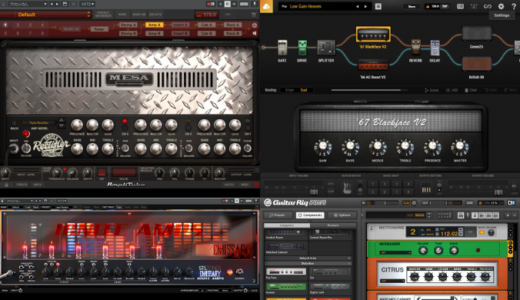 エレキギター向けアンプシミュレータPCソフトの比較とおすすめ
エレキギター向けアンプシミュレータPCソフトの比較とおすすめ  【BIAS FX 2 レビュー】初代からさらに進化した高音質ギタープラグイン
【BIAS FX 2 レビュー】初代からさらに進化した高音質ギタープラグイン  【AmpliTube4 レビュー】ブランド公認モデルが素晴らしいシミュレータソフト
【AmpliTube4 レビュー】ブランド公認モデルが素晴らしいシミュレータソフト 録音・動画制作の関連記事
 YouTubeにアップする弾いてみた動画の作り方
YouTubeにアップする弾いてみた動画の作り方  自宅でエレキギターの録音をする方法まとめ【アマチュア向け】
自宅でエレキギターの録音をする方法まとめ【アマチュア向け】  マルチエフェクターでエレキギターを録音する手順【解説】
マルチエフェクターでエレキギターを録音する手順【解説】